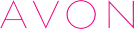проводиться Интернет-Конференции Отдела Продаж.
Пожалуйста, зарезервируйте эти даты в своих календарях.
Интернет-Конференция 21 апреля 2011 года (четверг):
Начало Конференции 10:00 по московскому времени.
Ориентировочная продолжительность 2,5 часа
Инициатор - Отдел продаж.
Участники - Дивизионные Менеджеры и Тренеры, Зональные
Менеджеры
Тема: Подведение итогов I Квартала 2011 года.
ИНСТРУКЦИЯ
Подключение к Конференц-звонку с мобильного и стационарного телефонов
Мы настоятельно просим Вас не включать во время Интернет-Конференции параллельные линии (отвечать или делать звонки), использовать кнопку mute для создания паузы и соблюдать тишину и молчание во время звонка.
1. Набрать телефонный номер, выбрав номер своего города (если есть в списке) или единую бесплатную линию (не забудьте набрать "8" для выхода на межгород, если звоните с мобильного или в другой город со стационарного):
-
Екатеринбург (343) 377-72-50
-
Челябинск - (351) 2479060
-
Иркутск (3952) 211-011
-
Ижевск (3412) 918-518
-
Казань (843) 570-66-05
-
Кемерово (3842) 777-074
-
Краснодар (861) 214-97-14
-
Москва (495) 745-96-27
-
Н.Тагил (345) 349-57-97
-
Н.Новгород (8312) 758-510
-
Новосибирск (3832) 276-003
-
Ростов-на-Дону (863) 268-80-32
-
Самара (8462) 696-209
-
Сочи (8622) 695-901
-
С-Петербург (812) 332-22-03
-
Ставрополь (865) 295-13-33
-
Тольятти (8432) 530-354
-
Волгоград (8442) 968-250
-
Единая Бесплатная Линия 800 200 77 27
2. Если вы звоните со стационарного телефона, переведите телефон в тоновый режим (как правило, нажатие "*"). Если вы звоните с мобильного телефона, просто выполняйте следующий шаг.
3. Во время приветствия на англ. языке нажмите клавиши "4#"
4. Во время сообщения введите код участника, нажав "882804#"
5. Прослушайте сообщение, дождавшись ДВУХ КОРОТКИХ СИГНАЛОВ, назовите СВОЕ ИМЯ И ФАМИЛИЮ и нажмите "#"
6. Прослушайте сообщение и дождитесь ВОСПРОИЗВЕДЕНИЯ ВАШЕГО ИМЕНИ. Это будет означать, что вы успешно прошли все шаги и подсоединены к звонку.
Основные требования и рекомендации
-
Подключение к Internet Explorer (со скоростью минимум 512 К). ВНИМАНИЕ! Другие браузеры (Opera, Mozilla Firefox, …) установку данной программы не поддерживают.
-
Оплаченный доступ в Интернет.
-
Подключенный звук на персональном компьютере (при необходимости возможно использование дополнительных колонок).
-
При копировании указанных ниже ссылок необходимо убедиться, что ссылка скопирована полностью, иначе переход на нужную страницу не произойдет.
-
Установку программы и проверку входа по указанной ниже ссылке необходимо произвести заранее. В день проведения Интернет-конференции рекомендуется осуществить вход за 5-10 мин. до начала презентации (открытие презентации производится в указанное в приглашении время). ВНИМАНИЕ! Может потребоваться повторный вход по указанной ссылке, если вы подключились намного раньше и до начала презентации появилась информация об ошибке на странице (это связано с длительным ожиданием).
Шаг 1. Установка программы Live Meeting
-
Зайдите по ссылке: http://office.microsoft.com/en-us/help/HA101733831033.aspx (скопируйте всю строку целиком и вставьте в поисковое окно браузера).
-
Внизу страницы нажмите “Download Live Meeting 2007 ”
-
Скачайте и запустите файл:
-
После этого программа автоматически скачается и установится без вашего участия.
-
Чтобы проверить, что программа действительно установилась на ваш компьютер, вы можете в меню “Start” (Пуск) в списке программ убедиться, что у вас появилось новое меню “Microsoft Office Live Meeting 2007”. Это и будет подтверждением того, что программа установлена успешно, и вы сможете подключиться к Интернет-конференции в указанное время. ВНИМАНИЕ! Дополнительное открытие данной программы (вход в нее) не требуется. Вход в Интернет-конференцию производится согласно следующему пункту (Шаг 2).
Шаг 2. Вход в Интернет-конференцию
Откройте ссылку в браузере Internet Explorer:
https://www.livemeeting.com/cc/avonrus/join?id=WMRD8Z&role=attend&pw=G%3C%21Z2%2B%5BBb
(скопируйте всю строку целиком и вставьте в поисковое окно браузера).
-
Автоматически будет открыто окно входа в Интернет-конференцию, в котором необходимо указать ваше имя на английском языке (например, Olga).
-
После этого, войдя в Интернет-конференцию, у вас будет открыта презентация в полный экран. ВНИМАНИЕ! Изображение презентации появится строго в момент начала презентации. Если этого не прозойдет, то вам необходимо вручную щелкнуть по соответствующей кнопке в правом нижнем углу окна Live Meeting.
Основные требования и рекомендации
-
Подключение к Internet Explorer (со скоростью минимум 512 К). ВНИМАНИЕ! Другие браузеры (Opera, Mozilla Firefox, …) установку данной программы не поддерживают.
-
Оплаченный доступ в Интернет.
-
Подключенный звук на персональном компьютере (при необходимости возможно использование дополнительных колонок).
-
При копировании указанных ниже ссылок необходимо убедиться, что ссылка скопирована полностью, иначе переход на нужную страницу не произойдет.
-
Установку программы и проверку входа по указанной ниже ссылке необходимо произвести заранее. В день проведения Интернет-конференции рекомендуется осуществить вход за 5-10 мин. до начала презентации (открытие презентации производится в указанное в приглашении время). ВНИМАНИЕ! Может потребоваться повторный вход по указанной ссылке, если вы подключились намного раньше и до начала презентации появилась информация об ошибке на странице (это связано с длительным ожиданием).
Шаг 1. Установка программы Live Meeting
-
Зайдите по ссылке: http://office.microsoft.com/en-us/help/HA101733831033.aspx (скопируйте всю строку целиком и вставьте в поисковое окно браузера).
-
Внизу страницы нажмите “Download Live Meeting 2007 ”
-
Скачайте и запустите файл:
-
После этого программа автоматически скачается и установится без вашего участия.
-
Чтобы проверить, что программа действительно установилась на ваш компьютер, вы можете в меню “Start” (Пуск) в списке программ убедиться, что у вас появилось новое меню “Microsoft Office Live Meeting 2007”. Это и будет подтверждением того, что программа установлена успешно, и вы сможете подключиться к Интернет-конференции в указанное время. ВНИМАНИЕ! Дополнительное открытие данной программы (вход в нее) не требуется. Вход в Интернет-конференцию производится согласно следующему пункту (Шаг 2).
Шаг 2. Вход в Интернет-конференцию
Откройте ссылку в браузере Internet Explorer:
https://www.livemeeting.com/cc/avonrus/join?id=WMRD8Z&role=attend&pw=G%3C%21Z2%2B%5BBb
(скопируйте всю строку целиком и вставьте в поисковое окно браузера).
-
Автоматически будет открыто окно входа в Интернет-конференцию, в котором необходимо указать ваше имя на английском языке (например, Olga).
-
После этого, войдя в Интернет-конференцию, у вас будет открыта презентация в полный экран. ВНИМАНИЕ! Изображение презентации появится строго в момент начала презентации. Если этого не прозойдет, то вам необходимо вручную щелкнуть по соответствующей кнопке в правом нижнем углу окна Live Meeting.